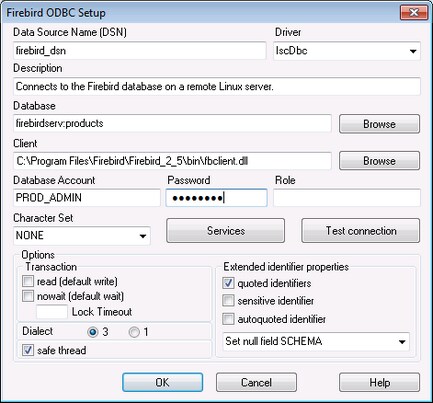Connexion à Firebird (ODBC)
Cet exemple illustre comment se connecter à une base de données Firebird 2.5.4 fonctionnant sur un serveur Linux.
Prérequis
•Le serveur de base de données Firebird est configuré pour accepter les connexions TCP/IP des clients.
•Le pilote Firebird ODBC doit être installé sur votre système d'exploitation. Cet exemple utilise la version de pilote Firebird ODBC 2.0.3.154 téléchargée depuis le site web Firebird.
•Le client Firebird doit être installé sur votre système d'exploitation. Veuillez noter qu'aucun installateur autonome n'est disponible pour le client Firebird 2.5.4 ; le client fait partie du paquet d'installation du serveur Firebird. Vous pouvez télécharger le package d’installation du serveur Firebird depuis le site web Firebird. Recherchez le programme d’installation exécutable pour un Superclassic/Classic ou Superserver complet. Pour n'installer que les fichiers client, choisir installer client minimum - sans serveur, sans outils lorsque vous suivrez les instructions de l'assistant.
•Vous disposez des détails de connexion à la base de données suivantes : le nom d'hôte du serveur ou l'adresse IP, le chemin de base de données (ou alias) sur le serveur, le nom d'utilisateur et le mot de passe.
Important : La plateforme du pilote Firebird ODBC et du client (32-bit ou 64-bit) doit correspondre à celle de XMLSpy. De plus, la version du client Firebird doit correspondre à la version du serveur Firebird auquel vous vous connectez.
Connexion
1.Lancer l’assistant de connexion à la base de données et cliquez sur Connexions ODBC.
2.Sélectionnez DSN Utilisateur (ou DSN Système si vous avez des privilèges administratifs), puis cliquez sur Créer un nouveau DSN ![]() .
.

3.Sélectionnez un pilote Firebird, puis cliquez sur DSN Utilisateur ou DSN Système, selon ce que vous aurez sélectionné à l’étape précédente. Si le pilote Firebird n'est pas disponible dans la liste, veuillez vous assurer qu'il est installé sur votre système d'exploitation (voir aussi Consulter les pilotes ODBC disponibles ).
4.Saisir les détails de connexion de base de données comme suit :
Nom de source de données (DSN) | Saisir un nom descriptif pour la source de données que vous êtes en train de créer. |
Base de données | Saisissez le nom d'hôte du serveur ou l'adresse IP, suivi d'un double point, suivi d'un alias de base de données (ou chemin). Dans cet exemple, le nom d'hôte est firebirdserv, et l'alias de base de données est products, comme suit :
firebirdserv:products
L'utilisation d'une base de données assume que, côté serveur, l'administrateur de la base de données a configuré les produits d'alias pour pointer vers le fichier de base de données Firebird (.fdb) sur le serveur (voir la documentation Firebird pour plus de détails).
Vous pouvez également utiliser l'adresse IP du serveur à la place du nom d'hôte et un chemin à la place d'un alias ; donc n'importe laquelle des chaînes de connexion d'échantillon est valide :
firebirdserver:/var/Firebird/databases/butterflies.fdb 127.0.0.1:D:\Misc\Lenders.fdb
Si la base de données se trouve sur la machine Windows locale, cliquer sur Parcourir et sélectionner directement le fichier de base de données Firebird (.fdb). |
Client | Saisissez le chemin du fichier fbclient.dll. Par défaut, il s'agit du sous-répertoire bin du répertoire d'installation Firebird. |
Compte de base de données | Saisissez le nom d'utilisateur de la base de données fourni par l'administrateur de la base de données (dans cet exemple, PROD_ADMIN). |
Mot de passe | Saisissez le mot de passe de la base de données fourni par l'administrateur de la base de données. |
5.Cliquez sur OK pour terminer.